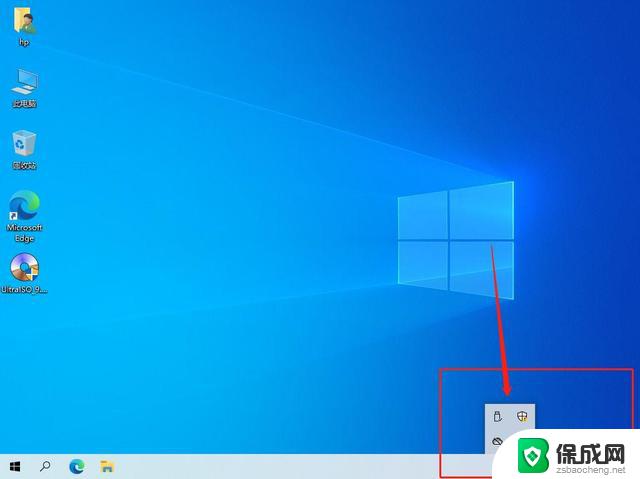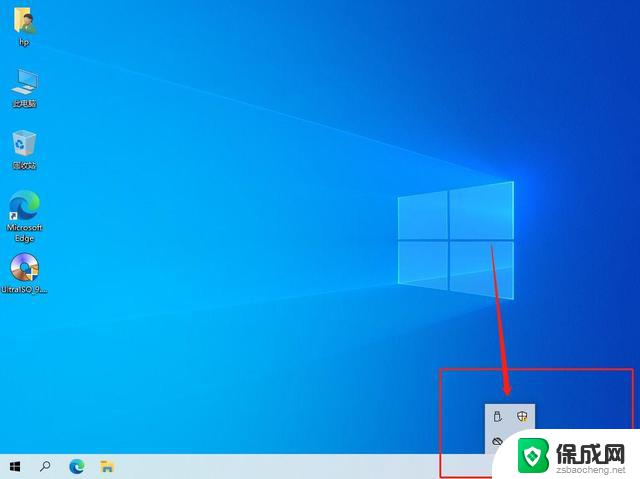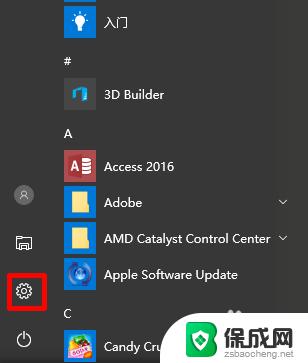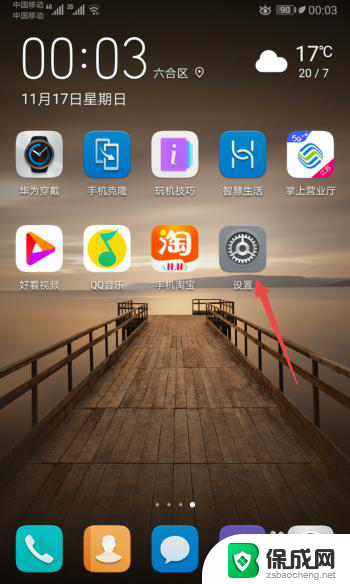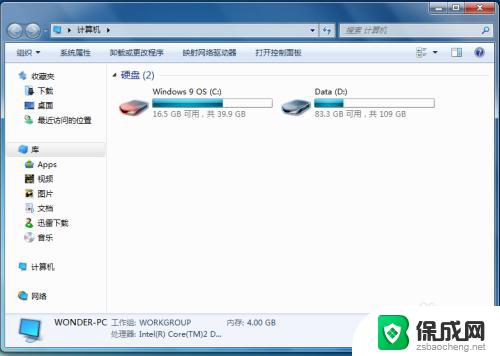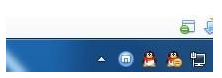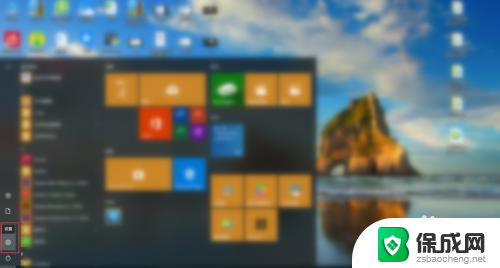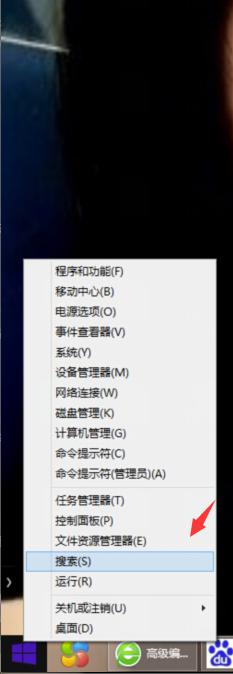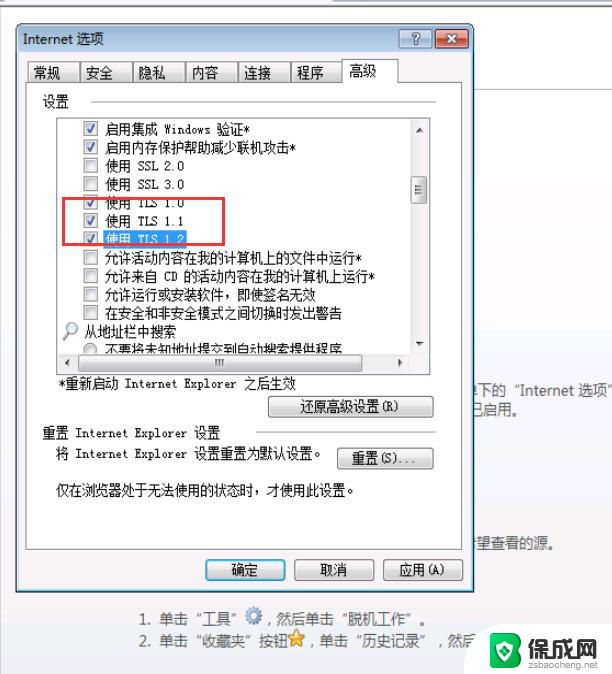电脑右下角无线图标不见了 电脑任务栏无线网络连接图标不见了怎么办
更新时间:2024-01-29 12:43:50作者:jiang
当我们使用电脑连接无线网络时,经常会在任务栏的右下角看到一个无线图标,有时候我们会发现这个无线图标不见了,让我们感到困惑和不知所措。当我们的电脑右下角无线图标不见了,任务栏的无线网络连接图标消失了,我们应该怎么办呢?在本文中我们将介绍一些解决方法,帮助大家重新找回无线图标,恢复电脑的无线网络连接。
具体方法:
1.如图所示,正常情况下。在任务栏的右下角一般会有个无线网络连接的图标,但现在没有了;
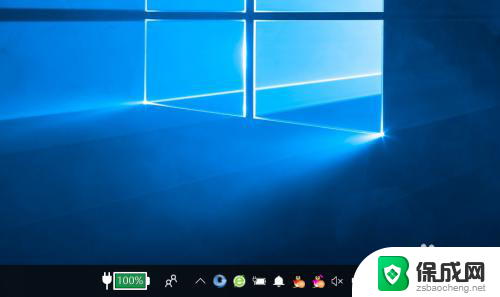
2.我们右击下方任务栏的空白处;
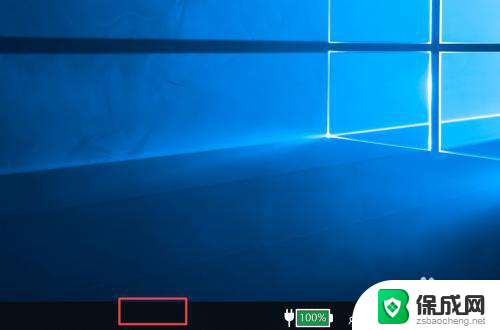
3.弹出的界面,我们点击任务栏设置;
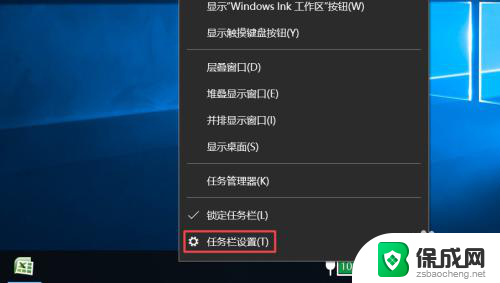
4.弹出的界面,我们下滑右面的界面;
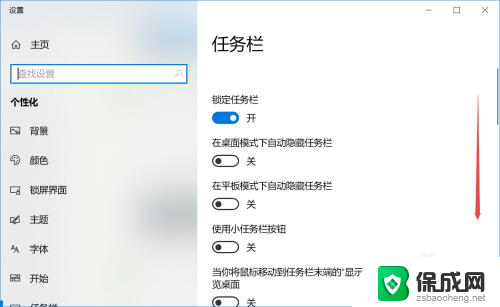
5.然后我们点击选择哪些图标显示在任务栏上;
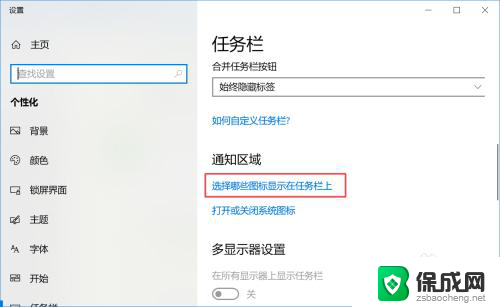
6.弹出的界面,我们可以看到网络的开关是关闭着的。我们向右滑动这个开关;
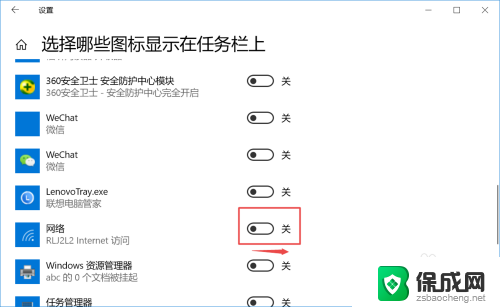
7.向有滑动打开后如图所示,之后我们就可以看到在任务栏右下方看到无线网络的图标了。如图所示。
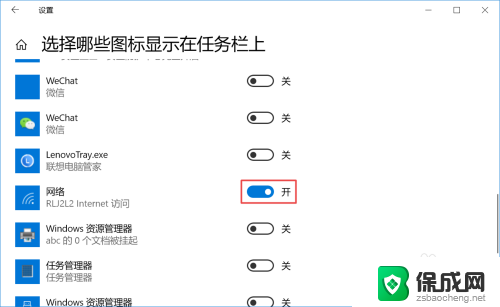
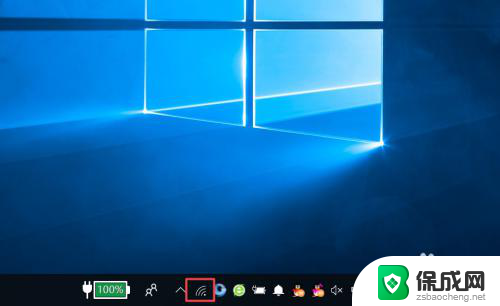
以上就是电脑右下角无线图标不见了的全部内容,有遇到同样问题的用户可以参考本文中介绍的步骤来修复,希望能对大家有所帮助。